更多用户报告在不受支持的设备和受支持的设备上看到 Windows 11 水印
3分钟读
发表于

不同 用户 报道 看到 不受支持的 PC 上的 Windows 11 水印。 据一些人说,这是在 2023 年 11 月的 Windows XNUMX 更新之后开始的。
二月 去年,微软开始测试“设置”菜单中的水印,后来将其放在不支持设备的桌面上。 Redmond 公司在 建立22000.588,一个月后在 Beta 和 Release Preview 频道发布。
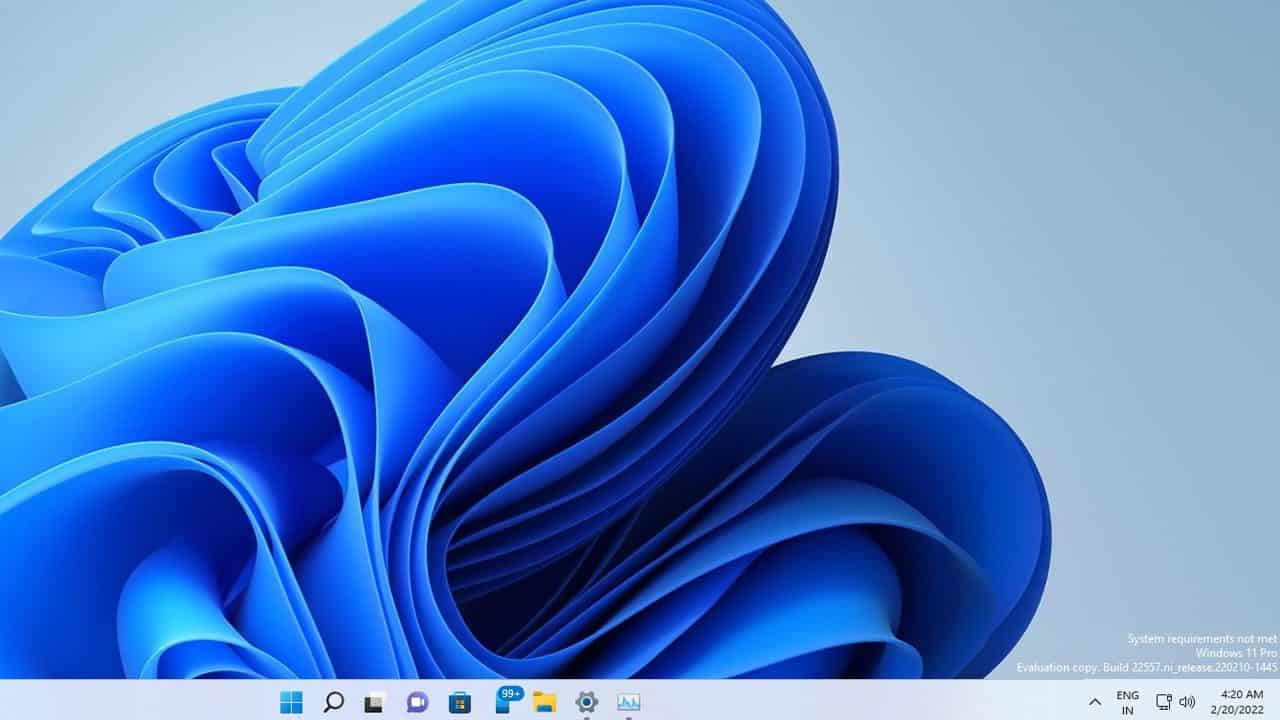
虽然这在 Windows 11 2022 更新的最终版本中被删除,但似乎微软今年正在向不同的用户推出它。 本月,许多在不受支持的设备上使用 Windows 11 的用户分享了看到的水印: 不满足系统要求。 转到设置以了解更多信息. 与去年的测试一样,水印位于“设置”菜单和设备桌面上。
从 build 22557 开始,从 10 年 2022 月 11 日起,Windows 2021 (XNUMX) 在不满足最低系统要求的 PC 桌面上显示永久水印:“未满足系统要求。 转到设置以了解更多信息”。 该消息也显示在“设置”应用程序中。 ?? pic.twitter.com/G0I8hSS911
— Windows 上的 Windows (@wowstartsnow) 2023 年 3 月 11 日
这是通过的变更日志确认的 KB5017130 微软于 15 月 XNUMX 日发布的可选更新,指导管理员如何管理其组织中的“未满足系统要求”消息。
“您组织中的用户可能会注意到桌面或设置中显示以下消息(水印): 不满足系统要求。 转到设置了解更多信息,”帖子写道。 “当设备硬件不符合时会出现此问题 最低系统要求. 作为管理员,您可能希望关闭“未满足系统要求”消息……为此,请使用组策略编辑器或设备管理解决方案。
有趣的是,其他报告称,即使在满足 Windows 11 升级最低要求的设备上,水印也会出现。 尽管如此,Microsoft 社区中的不同独立顾问解释说这可能是其他问题的结果,而其他人则表示这可能是 错误.
“如果更改了 BIOS 中的某些配置,这可能只是缓存问题或其他问题,”一位顾问 说过.
积极的一面是,那些受影响的人可以通过注册表黑客删除设置菜单和桌面上的水印。 以下是要遵循的步骤:
- 首先,使用任务栏搜索栏打开注册表编辑器,然后在用户帐户控制提示中单击“是”以使用管理员权限打开注册表编辑器。
- 转到: HKEY_CURRENT_USER\控制面板\UnsupportedHardwareNotificationCache.
- 右键单击右窗格中的 SV2 DWORD,然后选择修改。
- 将值数据设置为零 (0)。
- 单击“确定”并重新启动设备。







